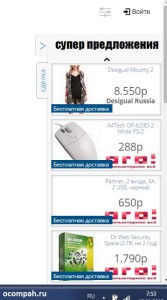-Цитатник
ГЕНИАЛЬНЫЕ ХИТРОСТИ ОГОРОДНИКОВ Пока у моркови не появились всходы, ее поливаю...
Котсуолд (Cotswolds) – Сердце Англии - (0)Котсуолд (Cotswolds) – Сердце Англии Котсуолд (Cotswolds) – Сердце Англии Котсу...
Холихед - (0)Холихед. Почти личное. В книге "Ночь длиною в жизнь" Таны Френч час...
Классические натюрморты. Дары природы. Franz Werner von Tamm - (0)Классические натюрморты. Дары природы. Franz Werner von Tamm //s009.radikal.ru/i309/1708/d...
Виртуальный гид в завораживающий мир архитектуры Ирана - (0)Виртуальный гид в завораживающий мир архитектуры Ирана Историческая архитектура Ближнего ...
-Новости
-Рубрики
- Живопись (396)
- Иллюстрации (58)
- Жанровая (44)
- Современная живопись (38)
- Русская живопись (26)
- Акварель (26)
- Арт (24)
- Зима (23)
- Цветочный натюрморт (20)
- Мир детства (19)
- Натюрморт (17)
- Сказочное (13)
- Голландская живопись (9)
- Мир животных (7)
- Пейзаж (5)
- Вернисаж (5)
- Мастифин (4)
- Импрессионизм (4)
- Рыжие (1)
- Маньеризм (1)
- Старики (1)
- Охотничье (1)
- Гравюра (1)
- Кулинария (361)
- Пироги (54)
- К чаю сладости (29)
- Вкусный завтрак (23)
- Салаты (22)
- Соление-квашение (18)
- Заготовки на зиму (16)
- Творог (13)
- Баклажаны (12)
- Домашний сыр (12)
- Новогодний стол (9)
- Напитки (8)
- Солим сельдь (8)
- Пельмени, вареники (6)
- торт (5)
- Варенье (4)
- Субпродукты (4)
- Картофель (3)
- Пицца (3)
- Слоеное тесто (3)
- Диета (3)
- Кетчуп (2)
- Домашние шпроты (2)
- Полезный ужин (2)
- Плов (2)
- Окрошка (1)
- Шашлык (1)
- Каши (1)
- Декор (314)
- Декупаж (98)
- Мастер-классы (62)
- Роспись (24)
- Трафарет (12)
- Орнаменты (11)
- Шебби-шик (9)
- Энкаустика (2)
- Мозаика (1)
- Для дневника (235)
- Рамки (68)
- Весь ЛиРу (42)
- Схемы (14)
- Смайлики (7)
- Зимние схемы (4)
- Здоровье (158)
- Полезное (120)
- Все для дома (52)
- Идеи для дачи (29)
- Интерьер (22)
- Новогодние поделки (1)
- Садовые растения (55)
- Розы (10)
- Лилии (2)
- Клематис (2)
- Аквилегия (2)
- Уроки рисования (50)
- Пастель (1)
- Православие (46)
- Иконы (15)
- Часовня (1)
- Фотошоп (46)
- Делаем анимацию (10)
- Рассада (34)
- Народные промыслы (24)
- Жостово (7)
- Федоскинская миниатюра (2)
- Палех (1)
- Лубок (1)
- Городец (1)
- Англия (16)
- Идеи для дачи (15)
- Онлайн генераторы (14)
- Сад-огород. Борьба с вредителями (12)
- Лекарственные растения (12)
- Коматные цветы (11)
- Фиалки (2)
- Мир детства (11)
- Германия (2) Обитатели Российских лесов (2) Ландш (9)
- Мане-Ване (9)
- Виртуальные панорамы (8)
- Железо (7)
- Русь (6)
- Музыка (4)
- Здоровье (4)
- Музеи (3)
- Энциклопедии (3)
- Фарфор (3)
- Компьютерная графика (2)
- Чебоксары (2)
- Русская архитектура (2)
- Национальная одежда (2)
- Ботанические рисунки (2)
- Специи (2)
- Идеи для дачи (2)
- Норвегия (1)
- Ирландия (1)
- Прививка (1)
- Природа (1)
- Гномики (1)
- Скрап-набор (1)
- Зимние картины (1)
- HDR-фото (0)
- HDR-фото (0)
- Здоровье (0)
-Метки
-Приложения
 Я - фотографПлагин для публикации фотографий в дневнике пользователя. Минимальные системные требования: Internet Explorer 6, Fire Fox 1.5, Opera 9.5, Safari 3.1.1 со включенным JavaScript. Возможно это будет рабо
Я - фотографПлагин для публикации фотографий в дневнике пользователя. Минимальные системные требования: Internet Explorer 6, Fire Fox 1.5, Opera 9.5, Safari 3.1.1 со включенным JavaScript. Возможно это будет рабо ОткрыткиПерерожденный каталог открыток на все случаи жизни
ОткрыткиПерерожденный каталог открыток на все случаи жизни- Музыкальный плеер
 5 друзейСписок друзей с описанием.
Данное приложение позволяет разместить в Вашем блоге или профиле блок, содержащий записи о 5 Ваших друзьях.
Содержание подписи может быть любым - от признания в любви, до
5 друзейСписок друзей с описанием.
Данное приложение позволяет разместить в Вашем блоге или профиле блок, содержащий записи о 5 Ваших друзьях.
Содержание подписи может быть любым - от признания в любви, до Создание аватарСервис для создания аватар в режиме онлайн. Позволяет вырезать из большой фотографии свою мордочку и сделать из неё аватару :) Есть возможность сразу же установить аватару в качестве своей основной.
Создание аватарСервис для создания аватар в режиме онлайн. Позволяет вырезать из большой фотографии свою мордочку и сделать из неё аватару :) Есть возможность сразу же установить аватару в качестве своей основной.
-Ссылки
-Музыка
- Bryan Adams-I Do It For You
- Слушали: 544 Комментарии: 0
- Haddaway - What Is Love
- Слушали: 187 Комментарии: 0
- Sting&Josh Groban&Chris Botti - Shape Of My Heart
- Слушали: 642 Комментарии: 1
- Adagio
- Слушали: 25764 Комментарии: 2
- Юрай Хип - Леди в чёрном
- Слушали: 1569 Комментарии: 0
-Фотоальбом
-Я - фотограф
-Поиск по дневнику
-Подписка по e-mail
-Друзья
-Постоянные читатели
-Сообщества
-Трансляции
-Статистика
Записей: 3501
Комментариев: 2295
Написано: 11117
Несколько способов удалить рекламу (вирус) в браузере. |
http://ocompah.ru/kak-udalit-reklamu-virus-v-brauzere.htmlЕсли у Вас в браузере всплывает «левая» реклама, на всех или на каком-нибудь конкретном сайте, то скорее всего это вирус, но Вам повезло, ведь именно в этой статье описан процесс удаления рекламы (вируса) в браузере.
Часто такое вредоносное ПО, как Adware — вирус содержащий рекламу (можете почитать на сайте Касперского про Adware), попадает на компьютер вместе с другими программами, утилитами, которые скачивались непонятно с каких сайтов. Однажды о похожем вирусе я уже писал, если не читали рекомендую ознакомиться — как удалить Webalta, статья поможет Вам избавиться от назойливого вируса, но к сожалению некоторые вирусы таким же способом не удалить, для этого и написана эта статья — помочь Вам избавиться от рекламы в браузере.
Реклама в браузере может быть любой, это может быть простые не сильно заметные блоки, а могут быть и те, которые выскакивают и постоянно мелькают перед глазами. Могут быть и такие:
Данный рекламный блок «всплывал» сбоку на странице Яндекса.
И так, давайте разберемся, как удалить рекламу в браузере.
- Первым делом нужно проверить браузеры на наличие посторонних расширений (дополнений). Это одна из самых частых причин появления рекламы в браузере. Для проверки расширений в браузере Google Chrome и других похожих браузеров (на Chromium): нужно перейти в «Настройка и управление Google Chrome», такой значок вверху:
Далее «Дополнительные инструменты» — «Расширения». И посмотреть нет ли подозрительных расширений, возможно которые Вы не устанавливали, если есть — удаляйте!
В Яндекс.Браузере, значок «Настроек» вверху:
Далее перейти в «Дополнения» и так же проверить на наличие посторонних расширений, если таковые имеются — удалить.В браузере Опера, тоже ничего сложного нет. Вверху слева нужно нажать на значок Opera, далее «Расширения» — «Управление расширениями». И все так же, как и в предыдущих браузерах — проверить и удалить «левые» расширения, если имеются.
В остальных браузерах все тоже самое, ничего сложного в этом нет. После того как удалили посторонние расширения в браузерах, нужно почистить кэш, как это сделать подробно описано в статье как очистить КЭШ браузера.
- Второй способ удаления рекламы в браузере — это очистка файла hosts. Что такое hosts можете почитать в Википедии. Частенько вирусы прописываются в файле hosts, поэтому нужно проверить его обязательно. Для этого нужно зайти на системный диск (C:) и дальше вот так: Windows\System32\drivers\etc и уже там будет лежать файл hosts, на который кликаем два раза левой кнопкой мыши, выйдет окошко «Открыть с помощью», выбираем «Блокнот». Откроется файл:
Нам теперь нужно найти и удалить все лишнее. То что написано вверху после значка # это комментарии, их можно не трогать, а вот все, что идет после 127.0.0.1 localhost это лишнее и это нужно удалить. Внимание! Возможно кое-какие записи находятся чуть ниже и их не видно, поэтому прокрутите вниз. И так, все лишнее удалили и теперь файл hosts выглядит правильно, то бишь вот так:
# Copyright (c) 1993-1999 Microsoft Corp.
#
# This is a sample HOSTS file used by Microsoft TCP/IP for Windows.
#
# This file contains the mappings of IP addresses to host names. Each
# entry should be kept on an individual line. The IP address should
# be placed in the first column followed by the corresponding host name.
# The IP address and the host name should be separated by at least one
# space.
#
# Additionally, comments (such as these) may be inserted on individual
# lines or following the machine name denoted by a ‘#’ symbol.
#
# For example:
#
# 102.54.94.97 rhino.acme.com # source server
# 38.25.63.10 x.acme.com # x client host
127.0.0.1 localhost
Все дальше нужно сохранить файл, просто нажмите на крестик и выберите «Сохранить». Ура, файл hosts очищен. Так же, как очистить файл hosts я упомянул в статье утилиты для удаления вирусов.
- Еще один способ удалить рекламу в браузере — это воспользоваться утилитой «HitmanPro». Скачать ее можно с официального сайта производителя. Программа платная, но есть пробная версия на 30 дней, нам хватит. Скачали, запустили. Соглашения — нажимаем Дальше», выходит окошко — выбираем второй пункт. Регистрация не обязательна, следующее окно выйдет, где нужно ввести E-mail адрес -просто закрываем и нажимаем «Дальше».
Далее пойдет сканирование системы на наличие вирусов. Вот таким образом будут обнаруживаться вредоносные программы, если есть, конечно:
После завершения сканирования HitmanPro покажет результаты поиска, напротив вредоносных файлов где стоит «Карантин» можно выбрать «Удалить», а потом нажать «Дальше», HitmanPro удалит все найденные вирусы. Утилита хорошая и справляется со своими обязанностями на ура, поэтому рекомендую Вам воспользоваться ею.
В принципе удалить рекламу в браузере может и любой хороший антивирус, но иногда без помощи сторонних утилит, например, как HitmanPro, сделать этого невозможно. Если Вы удалили рекламу одним из вышеописанных способов, то рекомендуется сделать полную проверку системы на наличие вредоносного ПО в ближайшее время, потому как некоторые вирусы способны появляться снова и снова
| Комментировать | « Пред. запись — К дневнику — След. запись » | Страницы: [1] [Новые] |